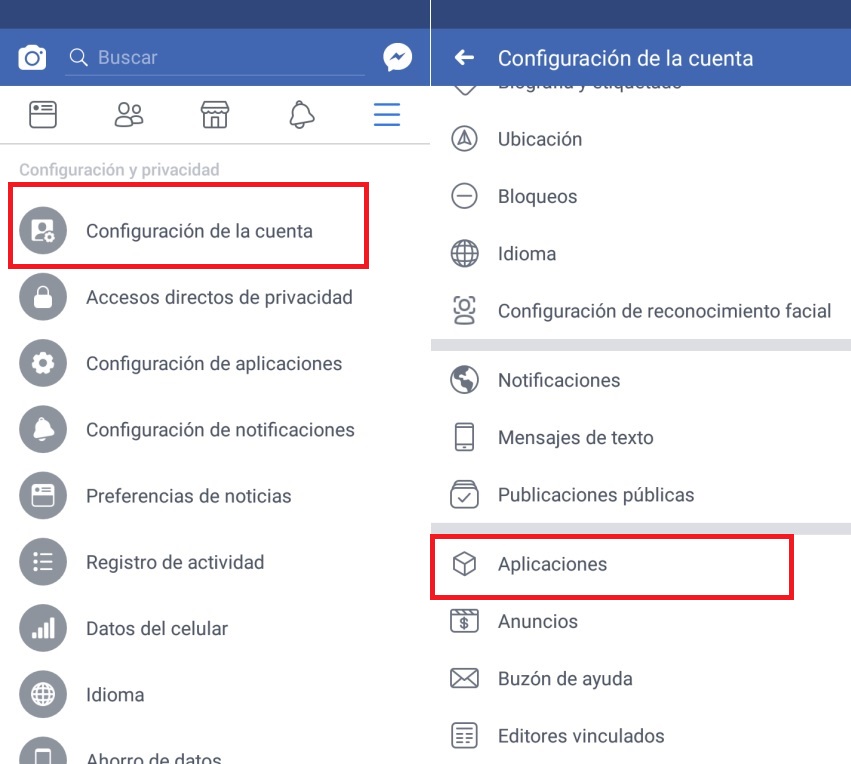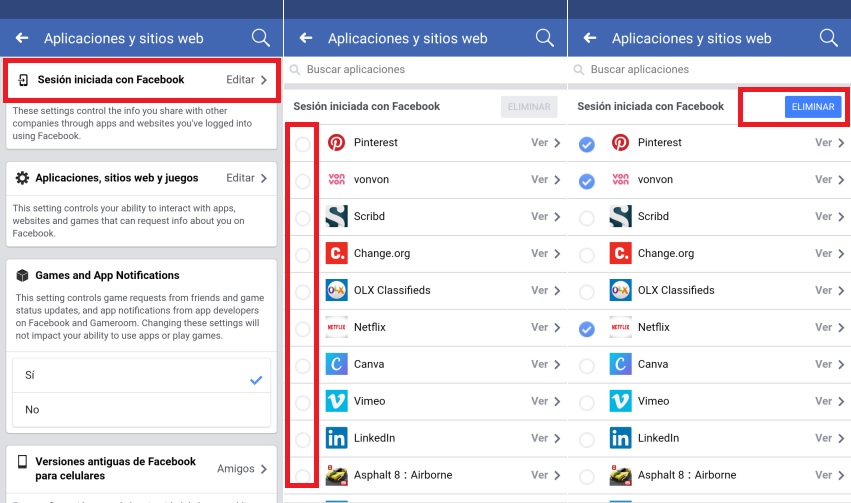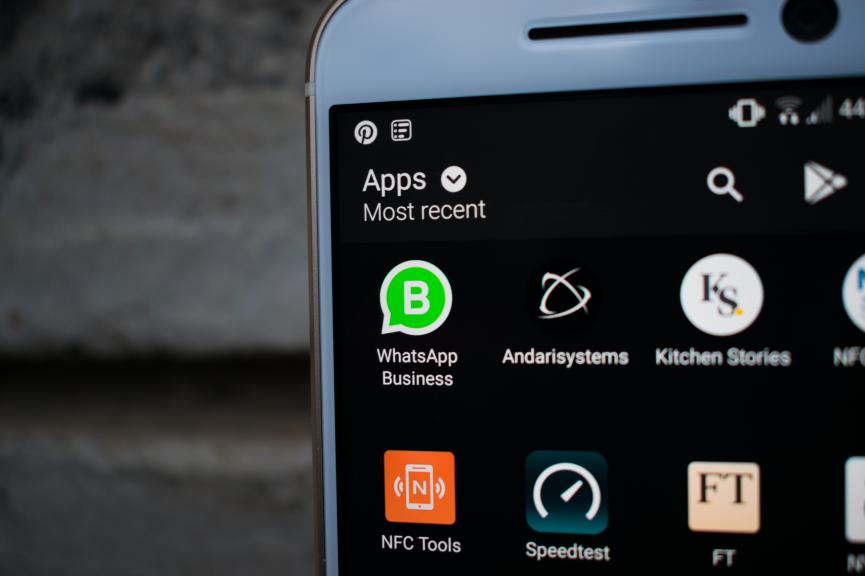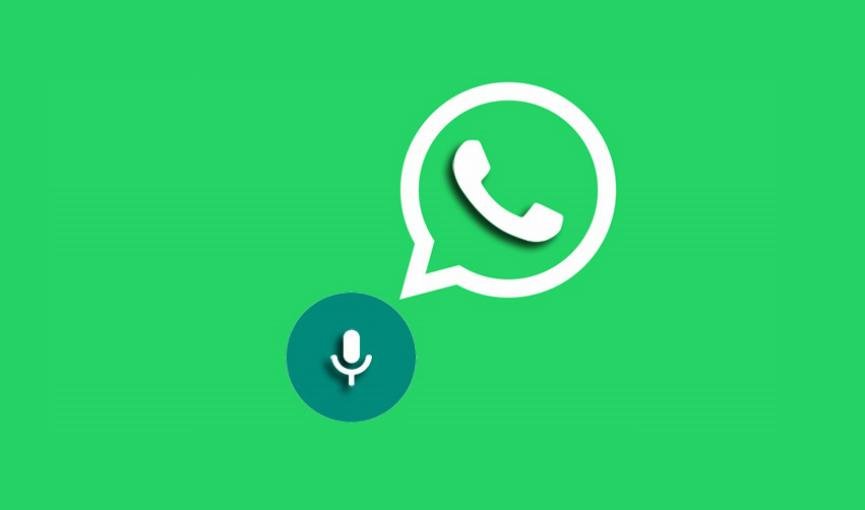Quizá te estés preguntando en este momento, ¿porque razón debería eliminar varias aplicaciones de Facebook con un sólo clic? Existen determinado número de respuestas pero una de las más importantes se encuentra, en el nivel de privacidad o seguridad que deseemos tener con nuestro perfil. Una gran cantidad de personas han sido penalizadas por la red social debido a que instalaron juegos o cualquier otra aplicación proveniente de terceros, misma que podría actúar con algún código malicioso (generalmente malware) que es interpretado por los administradores de la plataforma, como una actividad sospechosa.
Si instalaste una gran cantidad de aplicaciones (o juegos) en tu perfil de la red social, entonces deberías conocer que ahora existe una mejor manera para eliminarlas. Esto se debe gracias a la nueva actualización entregada por los desarrolladores de Facebook. Aún cuando en este blog trataremos primordialmente el tema orientándonos al sistema operativo Android, pero también puedes hacer lo mismo en tu ordenador personal y en el navegador de Internet qu utilices. Para el efecto, usa el enlace que colocaremos en la parte inferior.
[quote]Revisa: Cómo eliminar varias aplicaciones Facebook en la versión web[/quote]
Eliminar varias aplicaciones de Facebook con un sólo clic
Anteriormente redactamos un artículo que posiblemente explique lo que intentaremos mencionar ahora. Allí mostramos a todos, la forma de operar en nuestro perfil de Facebook para impedir, que las aplicaciones instaladas por nosotros publiquen cualquier cosa sin nuestra autorización.
[quote]Revisa: Cómo impedir que aplicaciones Facebook publiquen en nuestro muro[/quote]
Si revisas ese artículo podrás ver determinado número de capturas que utilizamos en dicho momento. La interfaz ha recibido una pequeña modificación. Anteriormente, los usuarios tenían que eliminar cualquier aplicación de Facebook pero «una a una». Debido a los escándalos y problemas que estaría pasando la red social es que ahora, ya tenemos la posibilidad de realizar esta misma tarea pero con un sólo clic.
- El primer paso, es iniciar sesión en tu cuenta de Facebook y posteriormente, seleccionar el icono de «tres líneas» de la parte superior derecha.
- Con ello llegaría hacia el menú en tu perfil.
- De las opciones mostradas tienes que tocar aquella que dice «Configuración de la Cuenta«.
- Ahora tienes que navegar hacia abajo para tocar la opción de «Aplicaciones».
- Una vez allí te encontrarás con unas cuantas opciones adicionales.
- De todas las que se muestren, tienes que tocar la que dice «Sesión Iniciada con Facebook«.
- Inmediatamente aparecerá el listado de aplicaciones de Facebook que hemos instalado.
- Sólo tienes que marcar la pequeña casilla (redonda) de aquellas aplicaciones de Facebook que desees eliminar.
- Posteriormente, debes tocar el botón de «Eliminar» para que todas ellas queden borradas con un sólo clic.
Tal y como lo mencionamos en párrafos anteriores, anteriormente no se tenía la posibilidad de realizar esta tarea ya que el método sugería, tener que realizarlo uno a uno. Aún cuando ya tengamos la posibilidad de eliminar varias aplicaciones de Facebook según el método sugerido, pero algunas personas se preguntan porque razón no existe una opción que nos ayude a seleccionar todas las aplicaciones instaladas en lugar de hacerlo independientemente marcando las casillas.
Algunos seguidores de la red social creen, que esta situación se debe a que Facebook no desea que se eliminen todas las aplicaciones instaladas con un sólo clic. Podrían existir algunas que si valgan la pena tener dentro del perfil. Al realizar la selección de cada casilla de forma independiente, tendremos la posibilidad de ir revisando cuales servicios hemos instalado, cuales son los que serían beneficiosos para nosotros y por supuesto, cuales son las que no necesitamos y que podrían estar infringiendo en aspectos de privacidad (y seguridad).
Debes tomar en cuenta una situación muy importante si realizas el procedimiento antes mencionado. Si eliminas alguna de las tantas aplicaciones de Facebook y la misma era utilizada para iniciar sesión en un servicio específico, ya no tendrás la posibilidad de hacerlo de aquí en adelante. Cuando te dirijas hacia «ese servicio» se te volverá a pedir, que utilices el botón de la red social para vincularlo a tu perfil.